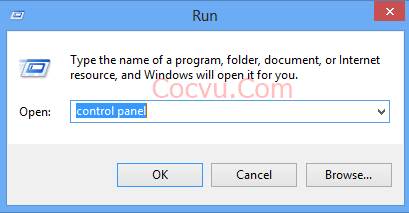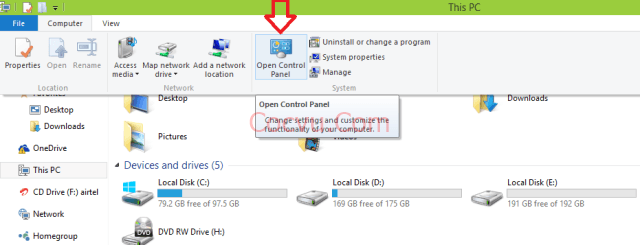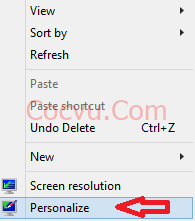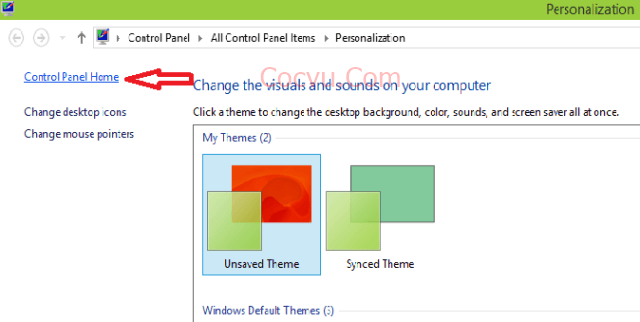Control Panel có thể nói nó là một trung tâm cài đặt của Windows, giúp bạn tùy chỉnh tất cả các thiết lập như màn hình, Internet và Network, Keyboard, Ngôn ngữ, Fonts, Display, nguồn, âm thanh… Bạn có thể truy cập Control Panel thông qua dòng lệnh, phím tắt và Start Menu , Windows Explorer…Trong bài viết này, CocVu.Com đã tổng hợp rất nhiều cách mở Control Panel trên Windows 10.
9 cách mở Control Panel trên Windows 10
1. Mở Control Panel từ Start Menu
1. Bấm vào nút Start trên Windows 10 Taskbar.
2. Viết Control Panel trong ô tìm kiếm và bấm vào kết quả.
2. Mở Control Panel từ Run
1. Mở hộp thoại Run bằng cách dùng tổ hợp phím Windows+R.
2. GÕ control panel vào ô.
3. Chọn OK.
3. Mở Control Panel từ Command Prompt
1. Mở Run bằng Window + R.
2. Gõ cmd trong ô.
3. Nhấn Enter.
4. Sao chép các lệnh từ bên dưới và dán nó ở dấu nhắc lệnh.
start control
5. Nhấn Enter.
4. Mở Control Panel Bằng phím tắt
1. Bấm tổ hợp phím Windows + I
2. Nhấn Enter. Nhập .
5. Mở Control Panel Bằng Power User Menu
1. Nhấp chuột phải vào Start Icon trên bên trái điểm thấp nhất trên màn hình desktop.
2. Nhấp chuột vào Control Panel .
6. Mở Control Panel bằng My Computer
1. Kích đúp vào My Computer trên desktop.
2. Click vào Control Panel.
7. Mở Control Panel qua Personalize menu
1. Nhấp chuột phải vào bất kỳ vị trí trên màn hình desktop.
2. Click vào Personalize.
3. Nhấp chuột vào Control Panel Home.
8. Tạo Control Panel trên Desktop
1. Mở trình đơn Start và bảng điều khiển ghi trong thanh tìm kiếm.
2. Từ các kết quả tìm kiếm nhấp và kéo biểu tượng bảng điều khiển máy tính để bàn.
9. Ghim Control Panel vào Taskbar
1. Khởi động bảng điều khiển.
2. Nhấp chuột phải vào biểu tượng trên thanh tác vụ của Windows 10.
3. Chọn Pin this program to taskbar.
Trên đây là 9 cách mở Control Panel trên windows 10, bạn có thể lựa chọn cho mình một cách truy cập Control Panel một cách nhanh nhất. Chúc các bạn thành công!